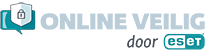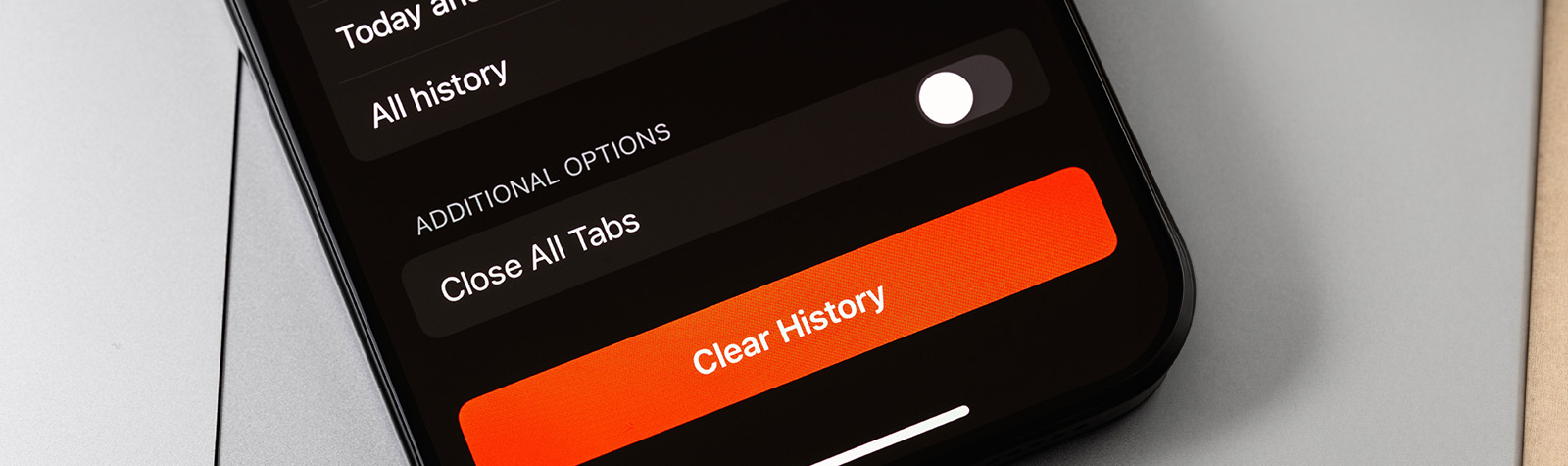Onze smartphones gebruiken we niet alleen voor communicatie en entertainment, maar vormen ook een bron van gegevens voor vele bedrijven. Elke website die je bezoekt kan cookies opslaan. Deze cookies helpen bedrijven om je voorkeuren te onthouden en om gepersonaliseerde advertenties aan te bieden. Houd de controle over ‘spionage’ cookies op je smartphone. In dit artikel vind je een gids om actief tracking cookies en andere volgtechnieken te beheren, ongeacht of je een Android, Samsung, of iPhone gebruikt, zodat je je digitale privacy beter kunt beschermen.
Wat zijn cookies?
Om te beginnen is het goed om te weten wat cookies precies zijn. Cookies zijn kleine tekstbestanden die websites op je computer of mobiele apparaat opslaan wanneer je ze bezoekt. Ze kunnen bijvoorbeeld informatie over jou verzamelen en je voorkeuren onthouden, zoals inloggegevens of wat er in je winkelwagen zit. Cookies stellen websites in staat om gebruikerservaringen te personaliseren en te verbeteren, bijvoorbeeld door je aan te melden zonder je wachtwoordReeks van letters, cijfers en of andere karakters waarmee een gebruiker in een computersysteem kan komen. Het is de bedoeling dat een gebruiker dit wachtwoord... Meer opnieuw in te voeren. Ze kunnen ook worden gebruikt voor het volgen van je surfgedrag over meerdere sites heen om gerichte marketing toe te passen.
Cookies van derden
Cookies van derden, of third-party cookies, zijn cookies die niet door de eigenaar zelf, maar door een andere partij op de website geplaatst worden. Wanneer je een website bezoekt, kunnen andere bedrijven zoals adverteerders of analyse-diensten ook cookies plaatsen om je gedrag over verschillende sites te volgen. Wanneer je een andere website bezoekt waar dezelfde adverteerder actief is, kan deze adverteerder de eerder geplaatste cookies uitlezen. Hierdoor beschikt hij over uitgebreidere informatie van jou dan wanneer hij enkel gegevens van één website zou hebben. Deze cookies, die het volgen van gebruikers over verschillende sites mogelijk maken, heten tracking cookies.
Dit helpt hen om gedetailleerde gebruikersprofielen op te bouwen en gerichte advertenties te tonen op basis van je surfgedrag. Deze cookies worden vaak gebruikt voor marketingdoeleinden en kunnen daarnaast zorgen omtrent privacy oproepen. Het is daarom belangrijk om bewust om te gaan met de instellingen die je privacy kunnen waarborgen.
Stap voor stap je privacy instellingen aanpassen
Sommige cookies worden automatisch verwijderd als je je browser sluit, omdat ze een tijdelijke levensduur hebben. Maar er zijn ook cookies, die jarenlang op je apparaat kunnen blijven staan, zoals de cookies die je inloggegevens opslaan. Wist je dat je zelf de controle kunt houden over deze tracking-methoden? Het AD heeft een aantal overzichtelijke stappen op een rijtje gezet.
Cookies verwijderen op een Android telefoon met Chrome browser
- Open Chrome en klik op de drie puntjes rechts > Instellingen > Privacy en beveiligingAlle maatregelen die nodig zijn om een digitaal systeem te beschermen tegen schadelijke invloeden..
- Chrome blokkeert standaard alleen in de incognitomodus tracking cookies. Dat kun je zelf eenvoudig aanpassen via: Cookies van derden > Cookies van derden blokkeren.
- Via ‘Advertentieprivacy’ volgt Google je interesses op basis van je surfgedrag. Hier vind je drie schuifjes die standaard aan staan. Je kunt ze handmatig uitzetten door ze een voor een aan te klikken.
- Eerder opgeslagen cookies kun je verwijderen via Privacy en beveiligingAlle maatregelen die nodig zijn om een digitaal systeem te beschermen tegen schadelijke invloeden. > Browsegegevens wissen. Deze staan standaard allemaal aangevinkt, maar de periode staat standaard op het afgelopen uur. Deze kun je aanpassen naar Alles.
Cookies verwijderen bij Samsung Internet Browser
- Open de Samsung Internet Browser > klik rechtsonder op de drie streepjes > Privacy.
- Zet de Slimme anti-trackingfunctie op Altijd.
- Eerder opgeslagen cookies kun je wissen: Internetinstellingen > Persoonlijke zoekgegevens > Zoekgegevens verwijderen.
Cookies verwijderen op een iPhone met Safari
- Open de Instellingen > Safari. Scrol naar Privacy en beveiligingAlle maatregelen die nodig zijn om een digitaal systeem te beschermen tegen schadelijke invloeden..
- Safari laat standaard nauwelijks toe dat je gevolgd wordt . Zo check je of jouw instellingen goed staan.
- Voorkom cross-sitetracking: deze zet je op aan. Cookies van derden worden regelmatig verwijderd, tenzij je die websites ook bezoekt.
- Verberg IP-adresInternet Protocol adres. Adres dat de bron of bestemming van verkeer op Internet aangeeft.: dit staat standaard op ‘voor trackers’. Deze instelling voorkomt dat websites je alsnog kunnen volgen.
- Meld frauduleuze websites: dit schuifje staat standaard aan. Google Safe Browsing controleert met deze functie of de websites die je bezoekt fraudeleus zijn. Hiervoor krijgt Google wel je IP-adresInternet Protocol adres. Adres dat de bron of bestemming van verkeer op Internet aangeeft. en websitebezoeken. Wil je dat niet, schakel je deze functie uit.
- Wil je de hoogste privacy als je surft op internet? Ga dan naar Geavanceerd > Geavanceerde bescherming voor tracking en fingerprinting > kies Hele surfgedrag.
- Opgeslagen cookies kun je wissen. Ga hier voor naar Instellingen > Safari > klik op de blauwe link ‘Wis geschiedenis en websitedata’.
Neem de controle terug: bescherm je privacy
Je bewust zijn van de manieren waarop je privacy online kan worden aangetast en actief stappen ondernemen om jezelf te beschermen is essentieel. Door de toegang van websites tot je persoonlijke gegevens via cookies te beheren, kun je een grote stap zetten in het waarborgen van je digitale privacy. Regelmatig je cookies beheren en verwijderen op je smartphone, of je nu een Android, Samsung of iPhone gebruikt, kan helpen voorkomen dat je online gedrag wordt gevolgd door adverteerders en andere derde partijen. Bescherm jezelf door je privacy-instellingen aan te passen en je bewust te zijn van de informatie die je online deelt. Voor de instructies, met screenshots van de verschillende besturingssystemen, zie het artikel op AD.nl.